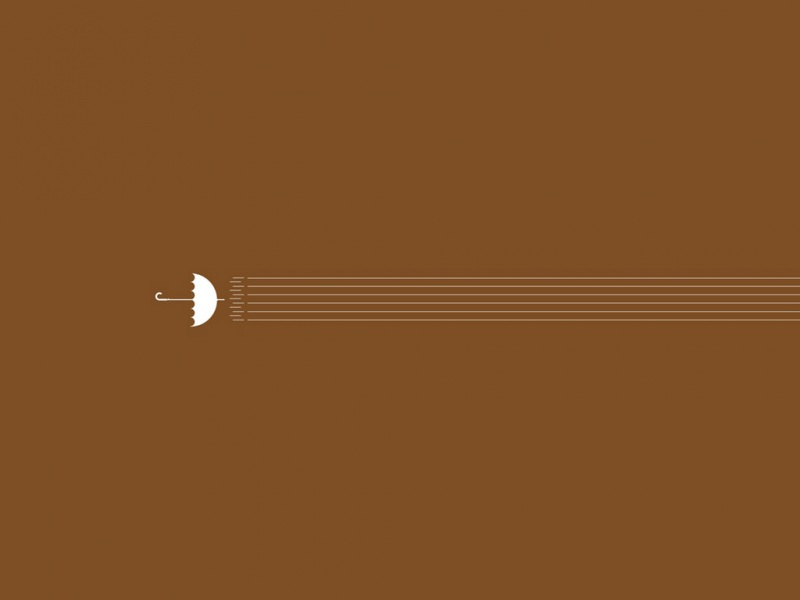如果对你有帮助,点个关注点个赞吧~
文章目录
1. Git 基础1.1 使用Git之前的最小配置1.2 创建仓库1.3 工作区和暂存区1.4 Git中重命名文件1.5 git log 查看版本演变历史1. Git 基础
1.1 使用Git之前的最小配置
进行配置
git config --global user.name 你希望git历史记录中展示的用户名git config --global user.email 你的邮箱global 是全局设置,对当前用户的所有仓库都默认使用该设置除了global之外还有system, local.配置被使用的优先级: local > global > system
查看配置
git config --list # 查看所有配置git config --list --global# 查看global配置
清除配置 --unset
git config --unset --local user.namegit config --unset --global user.namegit config --unset --system user.name
1.2 创建仓库
场景一:把已有的项目代码纳入Git管理
cd 项目代码所在文件夹git init
场景二:新建的项目直接用Git管理
cd 某个文件夹git init your_project # 该命令会在当前路径下创建和项目名称同名的文件夹cd your_project
1.3 工作区和暂存区
Git的工作习惯
工作区的修改先提交到暂存区,交由Git管理,
暂存区的修改提交后才真正修改仓库中的内容
工作区可以回退跟暂存区一致,可以覆盖暂存区的内容
可以丢弃暂存区的修改,使其回退到与HEAD一致,也可以提交暂存区的修改,真正修改HEAD
查看工作区状态 git status
工作区内容保存到暂存区 git add -u
Git不理会其下没有文件的目录
暂存区内容提交到HEAD git commit -m “commit message”
1.4 Git中重命名文件
Git支持快速重命名: git mv old_file_name new_file_name 等价于在文件资源管理器中重命名然后git add1.5 git log 查看版本演变历史
无参数 -> 查看当前分支的全部历史
git log
简洁信息
git log --oneline
查看所有分支的全部历史
git log --all
查看指定分支的历史
git log branch_name
指定查看当前分支版本历史中最近的2次commit的简洁信息
git log -n2 --oneline
版本演进历史增加图形化路线
git log --graph
查看分支
git branch -v
创建分支
git checkout -b new_branch_name
查看git log的帮助信息,以网页形式唤醒
git help --web log
以上是我过往学习技术专栏的笔记,如果对更多详细内容感兴趣,欢迎加入👇专栏一起成长!
玩转Git、GitLab、Github,快来一起成为高效程序员!